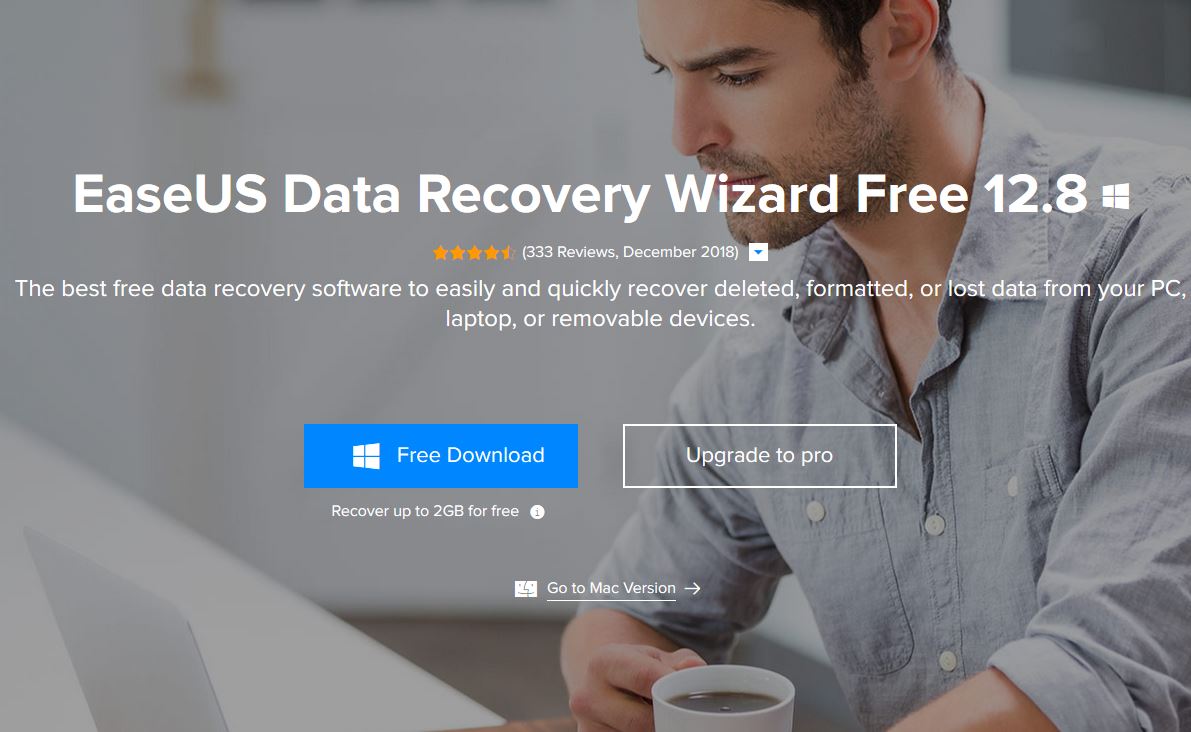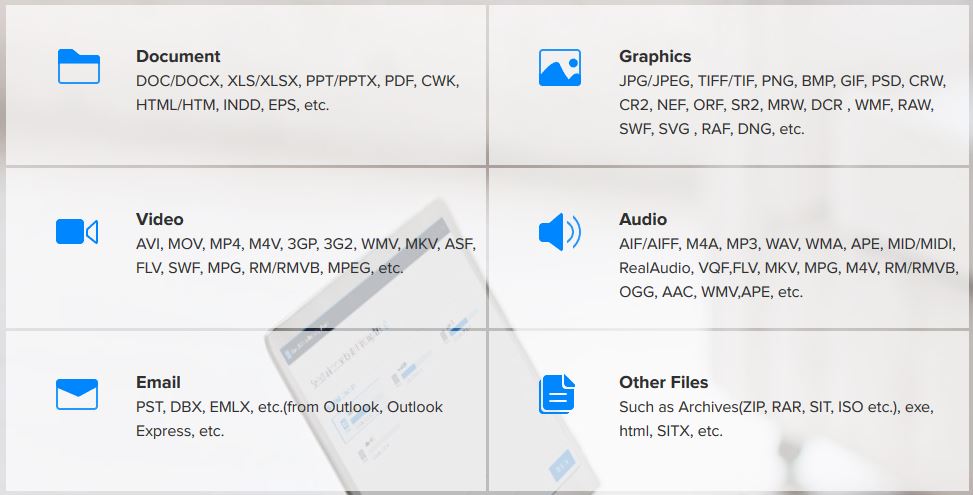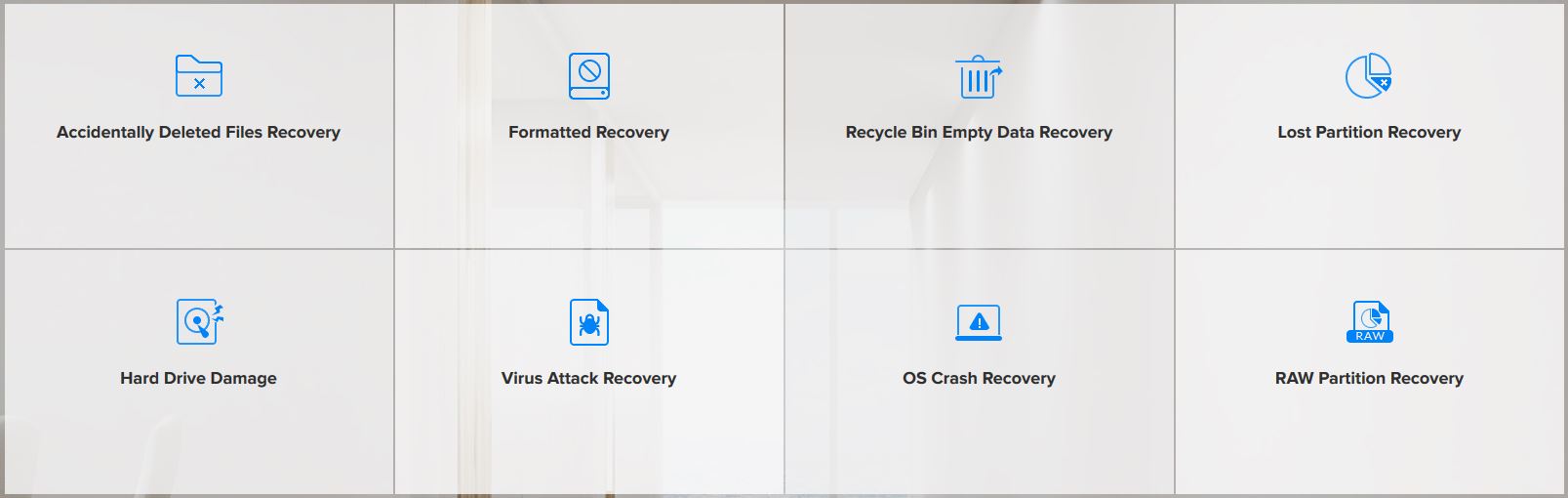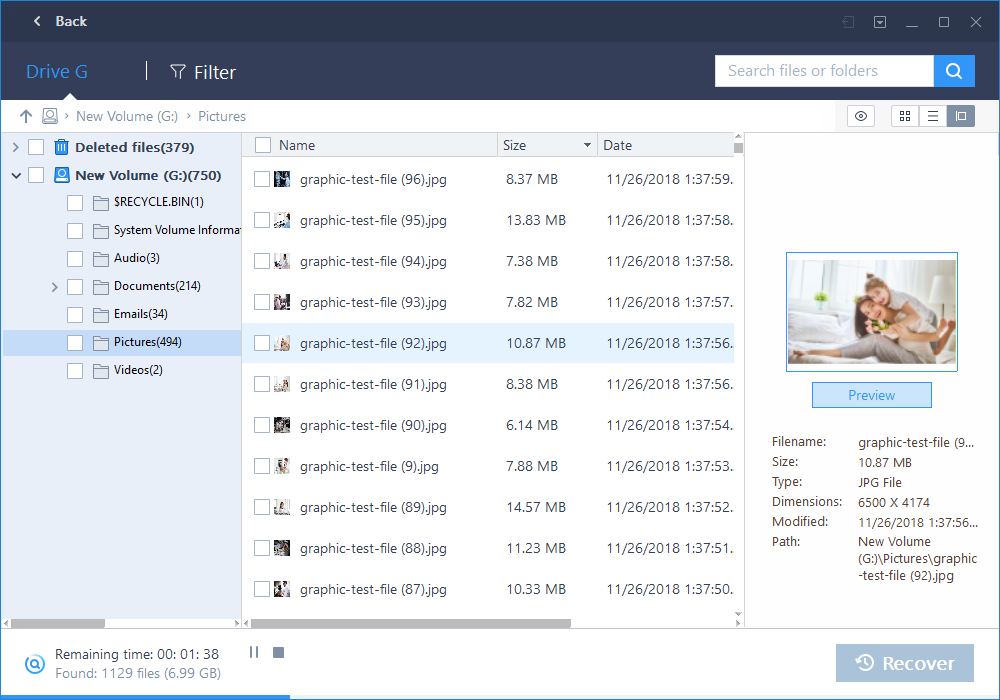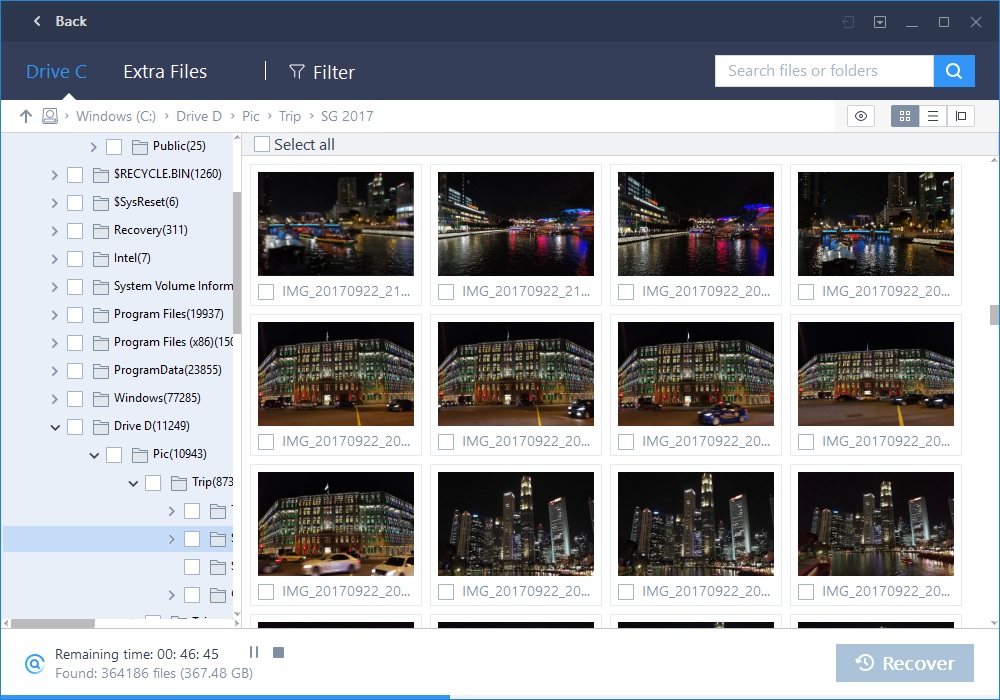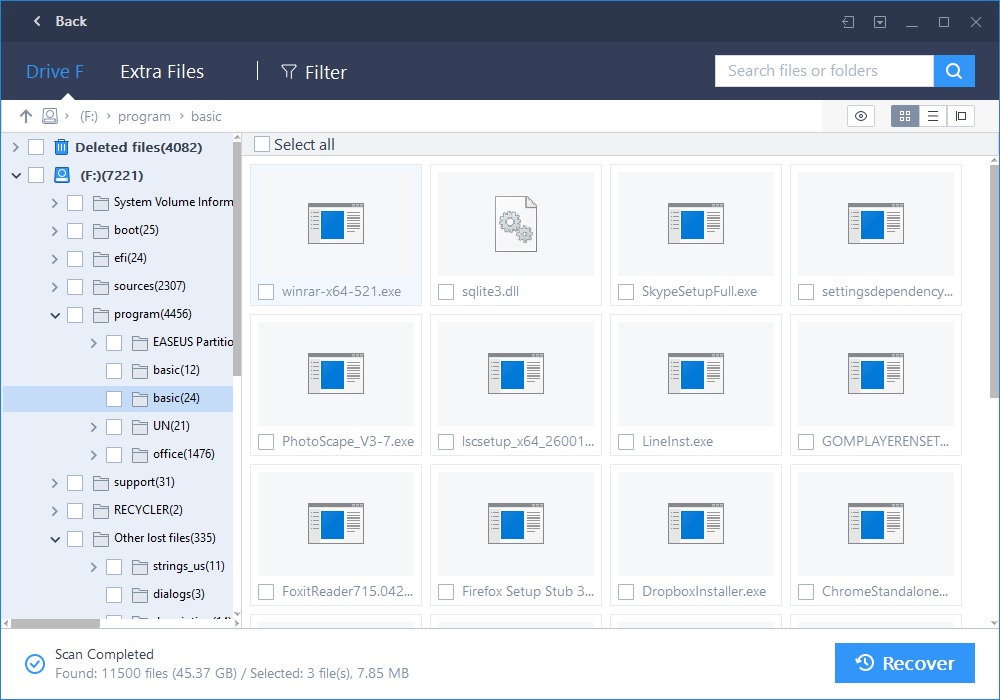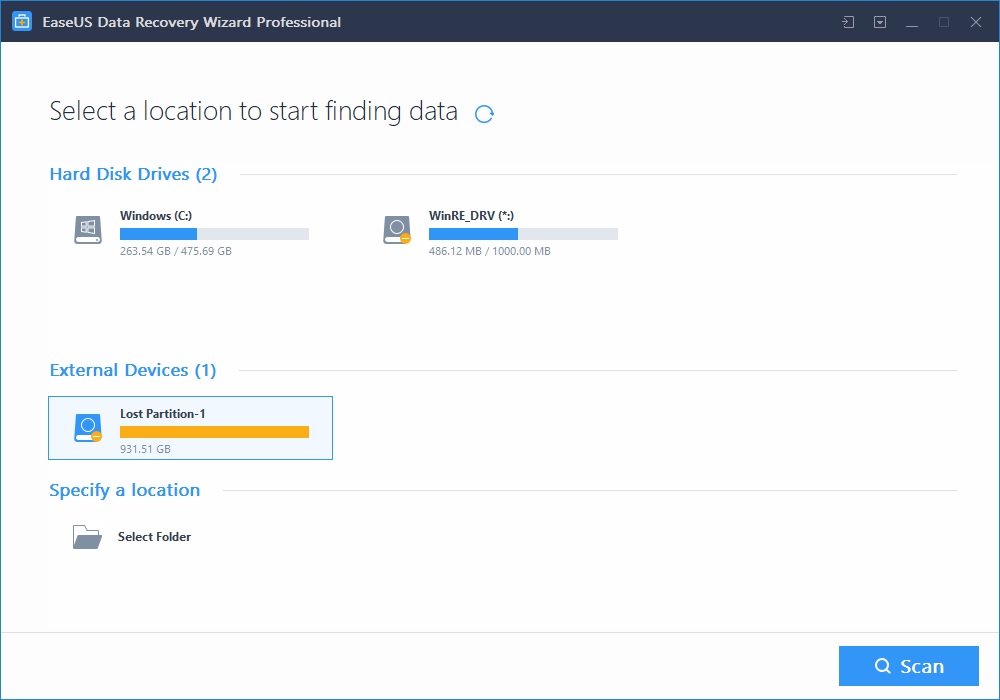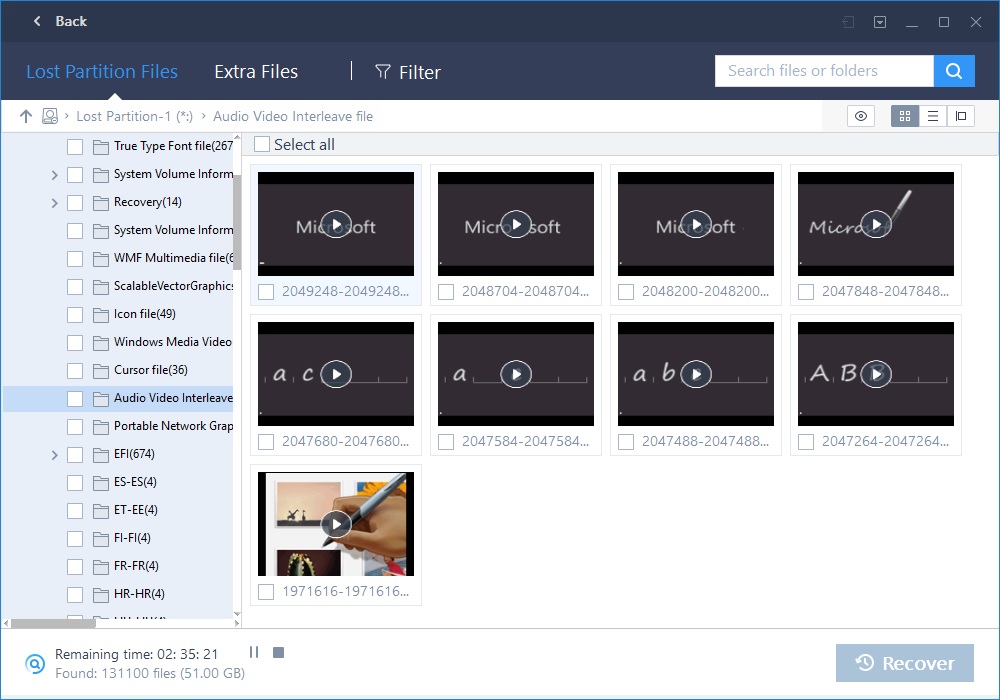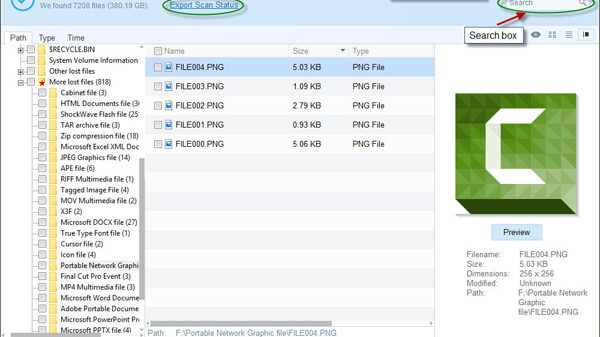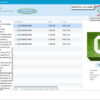- เสร็จสิ้นกระบวนการกู้คืนทั้งหมดใน 3 คลิก รวดเร็วและมีประสิทธิภาพ
- คุณสามารถกู้คืนไฟล์ที่ถูกลบและสูญหายทั้งหมดได้อย่างง่ายดาย
- ไม่จำเป็นต้องมีประสบการณ์การใช้งานมาก่อน
- การสแกนอย่างรวดเร็ว – ค้นหาไฟล์และโฟลเดอร์ที่ถูกลบโดยใช้อัลกอริทึมพื้นฐานเพื่อผลลัพธ์ที่รวดเร็ว
- การสแกนลึก – สแกนเซกเตอร์อุปกรณ์จัดเก็บข้อมูลตามเซกเตอร์เพื่อให้แน่ใจว่าผลลัพธ์การกู้คืนที่สมบูรณ์
- ดูตัวอย่างไฟล์ทั้งหมดที่มีสำหรับการกู้คืน
- เลือกสิ่งที่คุณต้องการกู้คืนเพื่อหลีกเลี่ยงการกู้คืนที่ไม่จำเป็น
นามสกุลไฟล์ที่รองรับ ครอบคลุมทุกนามสกุลไฟล์เลยก็ว่าได้โดยเฉพาะภาพและวีดีโอ
- กู้คืนข้อมูลอย่างรวดเร็วจากการสูญหายที่ไม่คาดคิดที่เกิดจากการลบโดยไม่ตั้งใจหรือได้รับผลกระทบจากการโจมตีของไวรัส
- การฟอร์แมตดิสก์ก็ไม่ใช่ปัญหา ยังสามารถเรียกคืนข้อมูลที่สูญหายหลังจากการล้างข้อมูลก็ยังได้
Recycle Bin Empty Data Recovery
- คุณสามารถกรองผลการสแกนตามประเภทไฟล์และเลือกกู้คืนไฟล์ที่ถูกลบแม้หลังจากการล้างถังขยะไปแล้ว
การกู้คืนพาร์ทิชันที่หายไป
- แม้ว่าพาร์ติชันทั้งหมดจะหายไปก็ยังคงสามารถกู้คืนได้
ความเสียหายของฮาร์ดไดรฟ์
- แม้ฮาร์ดไดรฟ์เสียหาย EaseUS ยังช่วยให้ผู้ใช้สามารถค้นหาข้อมูลได้อีกครั้ง
การกู้คืนการโจมตีของไวรัส
- การโจมตีของไวรัสที่น่ารำคาญ เครื่องมือนี้สามารถกู้คืนข้อมูลได้อย่างปลอดภัยและรวดเร็ว
การกู้คืนความเสียหายของระบบปฏิบัติการ
- กู้คืนไฟล์จากระบบปฏิบัติการ Windows ที่เสียหาย EaseUS มี WinPE เพื่อให้เริ่มคอมพิวเตอร์และกู้คืนข้อมูลที่สูญหายได้แม้ไม่มี Windows
การกู้คืนพาร์ทิชัน RAW
- หากฮาร์ดดิสก์หรือพาร์ติชันกลายเป็น RAW และไม่สามารถเข้าถึงข้อมูลที่เก็บไว้ได้ให้ดาวน์โหลดซอฟต์แวร์กู้คืนข้อมูลเพื่อเข้าถึงข้อมูลได้
วิธีการกู้คืนข้อมูลที่สูญหาย
ขั้นที่ 1: เลือกไดร์ฟที่ต้องการกู้ข้อมูล
- เริ่มต้นโปรแกรมจะค้นหาไดร์ฟทั้งหมดในเครื่อง เช่น Drive C ,D หรือถ้าเป็น SD Card ไปจนถึงฮาร์ดดิสค์ต่อภายนอกอย่าลืมเชื่อมต่อก่อนเปิดโปรแกรมนะครับ โดยจุดเด่นคือแม้พาร์ทิชันที่สูญหายยังสามารถมองเห็นได้
ขั้นที่ 2: สแกนคอมพิวเตอร์หรือไดร์ฟอุปกรณ์
- กดสั่งสแกนเพื่อมองหาข้อมูลที่หายไป สามารถหยุดชั่วคราว และดำเนินการต่อในภายหลังก็ได้ แต่เวลาในการสแกนจะนานขนาดไหนนั้นขึ้นอยู่กับความจุของไดร์ฟนั้นๆ ยิ่งความจุสูง หรือมีข้อมูลที่เคยใช้งานมากก็ยิ่งใช้เวลา ซึ่งอาจจะนานหลายชัวโมงเลยก็เป็นได้โดยเฉพาะหน่อยความจำแบบฮาร์ดดิสค์ที่จะทำงานได้ช้ากว่าแบบ SSD
ขั้นตอนที่ 3: ดูตัวอย่างและกู้คืนไฟล์ที่สูญหาย
- เลือกสิ่งที่ต้องการกู้คืนจากผลการสแกน ดูตัวอย่างไฟล์ที่กู้คืนได้ก่อนการกู้คืน กู้คืนทุกสิ่งที่คุณต้องการในตอนนี้ โดยจะแบ่งตามชนิดของไฟล์ตามนามสกุล เลือกไดร์ฟปลายทางที่ต้องการกู้ข้อมูลไปเก็บ จากนั้นใช้เวลาในการกู้ข้อมูลอีกสักพักก็เรียบร้อย
ทดลองใช้งานกู้ข้อมูล
กู้ข้อมูลใน SSD ที่บูธ Windows
ทดสอบกับ SSD 512 GB PCIe NVMe ใช้เวลาราว 1 ชั่วโมง ใช้เวลานานมากเนื่องจากจำนวนไฟล์ที่อ่านเขียนของทั้งตัว Windows และไฟล์ที่ใช้งานที่ลบไป เนื่องจากมีไดร์ฟเดียวทั้งเครื่อง ปริมาณข้อมูลเลยมากเป็นพิเศษ จึงต้องใช้เวลาสแกนนานตามไปด้วย แต่ก็ยังไม่ถึงกับนานมากเมื่อเทียบกับฮาร์ดดิสค์ธรรมดา และเนื่องจากไฟล์จำนวนมากทำให้บอกได้ยากว่ากู้ข้อมูลมาได้สมบูรณ์มากน้อยขนาดไหน แต่ไฟล์เก่าๆที่จำได้ก็มาเกือบหมด ไฟล์ที่เพิ่งลบไปก็สามารถกู้ได้อย่างสมบูรณ์ รูปหรือไฟล์ขนาดไม่ใหญ่สามารถกู้ได้สมบูรณ์ มีไฟล์ขนาดใหญ่บางไฟล์ที่กู้ได้แต่ไม่สามารถใช้งานได้จริง การเลือกไฟล์จึงยากหน่อยในการค้นหา อาจจะต้องค้นหาจากโฟลเดอร์ที่เคยเก็บ หรือหาจากชื่อไฟล์แทนนะครับ
กู้ข้อมูลในแฟลชไดร์ฟ
ทดสอบกับแฟลชไดร์ฟ 16 GB ใช้เวลาราว 5 นาที เจอไฟล์ที่ลบไปเป็นส่วนใหญ่ โดยไฟล์ขนาดเล็กสามารถกู้ได้เกือบ 100% แต่ถ้าเป็นไฟล์ขนาดใหญ่ระดับหลาย 100 GB จะกูได้แค่บางส่วน
กู้ข้อมูลใน SD Card
ทดสอบกับแฟลชไดร์ฟ 64 GB ใช้เวลาราว 15 นาที เป็น SD Card ที่ทีมงานใช้ถ่ายภาพนิ่งเป็นหลัก ตัวนี้ทีมงานใช้ไม่ได้นานมากเลยกู้ไฟล์ได้เกือบ 100% ส่วนหนึ่งน่าจะมาจากการเขียนข้อมูลที่ยังไม่เยอะมาก กู้ไฟล์รูปมาได้สมบูรณ์ และไฟล์ RAW ก็สามารถกู้มาได้สมบูรณ์เลยทีเดียว
กู้ข้อมูลจากฮาร์ดดิสค์ที่ลบพาร์ทิชันออกไปแล้ว
ทดสอบกับแฟลชไดร์ฟ 1 TB WD Black ใช้เวลาราว 3 ชั่วโมง โดยเป็นฮาร์ดดิสค์ที่ลบพาร์ทิชันออกไปแล้ว โปรแกรมจะขึ้นเป็นสีส้มใน My Computer จะมองไม่เห็นแต่โปรแกรมเห็นอยู่ โดยใช้เวลากูไฟล์นานมากเนื่องจากเป็นฮาร์ดดิสค์ และมีข้อมูลที่ลบไปจำนวนมากเพระาเป็นฮาร์ดดิสค์บูธ Windows มาก่อนด้วย ไฟล์ที่พบมีจำนวนมากโดยรูปไฟล์ไม่ใหญ่กู้มาได้และสามารถใช้งานได้เกือบ 100% แต่ไฟล์ใหญ่เช่นวีดีโอกู้มาแล้วเปิดได้แต่อาจจะมีกระตุกเล็กน้อย ไฟล์ใหญ่มากเจอแต่บางนั้นก็ไม่สามารถกู้ได้
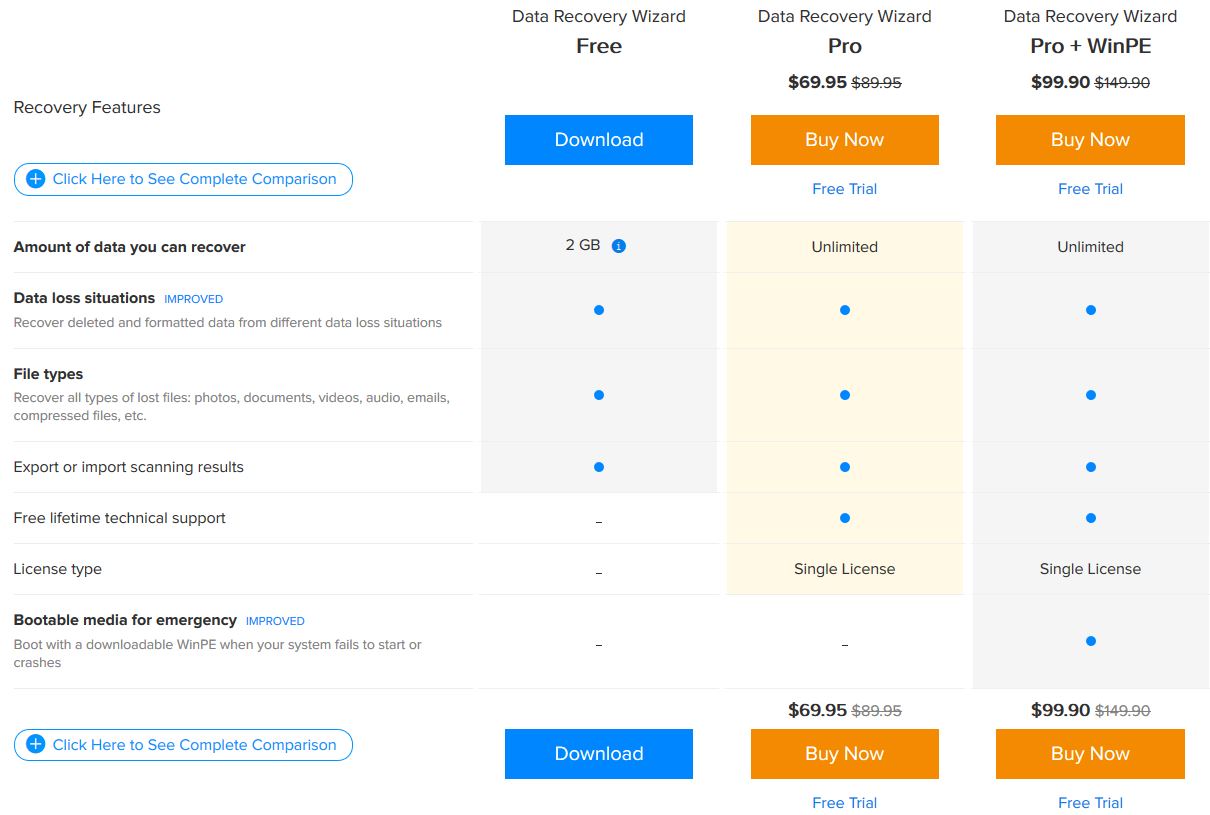 จากการทดลองใช้งานกู้ข้อมูลจากหลายแหล่งบันทึกข้อมูล ถือว่าให้ผลการทดสอบที่น่าประทับใจอย่างมาก เพราะสามารถตรวจสอบข้อมูลที่สูญหายไปได้เป็นจำนวนมาก ไม่ว่าจะจากการลบเอง หรือกระทั่งจากฮาร์ดดิสค์ที่พาร์ทิชันถูกลงไปแล้ว ซึ่งหลายๆโปรแกรมไม่สามารถกู้ข้อมูลได้เท่าโปรแกรม EaseUS Data Recovery Wizard แต่ทั้งนี้ทั้งนั้นผมก็ไม่ได้บอกว่ามันเทพจนสามารถกู้ข้อมูลได้ 100% นะครับ เพราะขึ้นอยู่กับปัจจัยหลายๆส่วนด้วยเช่นความเสียหายของตัวไดร์ฟ ซึ่งถ้าเสียหายหนักจนวินโดวส์มองไม่เห็นอุปกรณ์ก็ไม่สามารถกู้ได้ หรือกรณีที่มีการเขียนข้อมูลทับตำแหน่งที่ไฟล์นั้นเคยบันทึกอยู่ก็ไม่สามารถกู้ข้อมูลได้เช่นกัน หรือบางข้อมูลเช่นรูป หรือไฟล์วีดีโอที่กู้อาจจะไม่สมบูรณ์
จากการทดลองใช้งานกู้ข้อมูลจากหลายแหล่งบันทึกข้อมูล ถือว่าให้ผลการทดสอบที่น่าประทับใจอย่างมาก เพราะสามารถตรวจสอบข้อมูลที่สูญหายไปได้เป็นจำนวนมาก ไม่ว่าจะจากการลบเอง หรือกระทั่งจากฮาร์ดดิสค์ที่พาร์ทิชันถูกลงไปแล้ว ซึ่งหลายๆโปรแกรมไม่สามารถกู้ข้อมูลได้เท่าโปรแกรม EaseUS Data Recovery Wizard แต่ทั้งนี้ทั้งนั้นผมก็ไม่ได้บอกว่ามันเทพจนสามารถกู้ข้อมูลได้ 100% นะครับ เพราะขึ้นอยู่กับปัจจัยหลายๆส่วนด้วยเช่นความเสียหายของตัวไดร์ฟ ซึ่งถ้าเสียหายหนักจนวินโดวส์มองไม่เห็นอุปกรณ์ก็ไม่สามารถกู้ได้ หรือกรณีที่มีการเขียนข้อมูลทับตำแหน่งที่ไฟล์นั้นเคยบันทึกอยู่ก็ไม่สามารถกู้ข้อมูลได้เช่นกัน หรือบางข้อมูลเช่นรูป หรือไฟล์วีดีโอที่กู้อาจจะไม่สมบูรณ์- กู้ข้อมูลได้หลากหลายอุปกรณ์
- แม้พาร์ทิชันที่สูญหายก็สามารถกู้ข้อมูลได้
- ใช้งานง่าย
- กู้ข้อมูลได้เยอะ และพรีวิวเลือกได้
- ข้อมูลที่กู้อาจจะไม่สมบูรณ์ขึ้นกับปัจจัยหลายอย่าง
- ตัวฟรีกู้ข้อมูลได้แค่ 2GB เท่านั้น